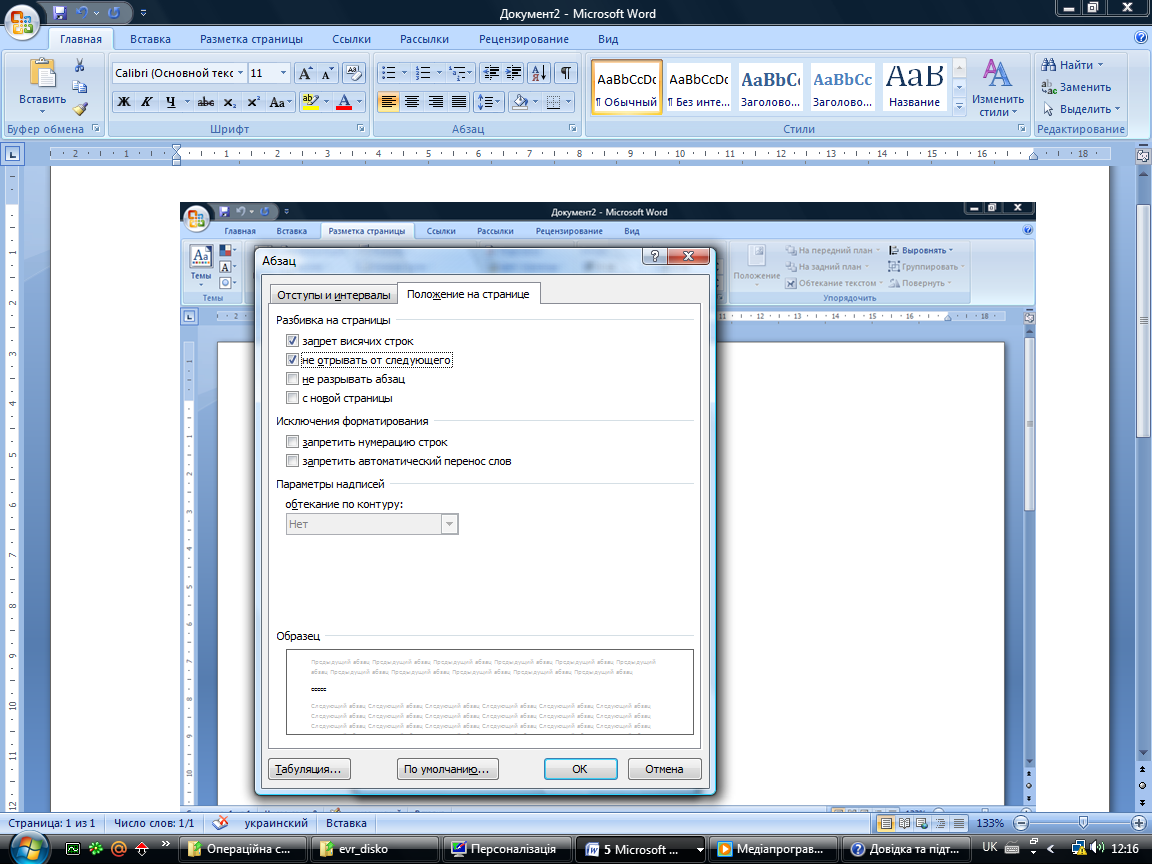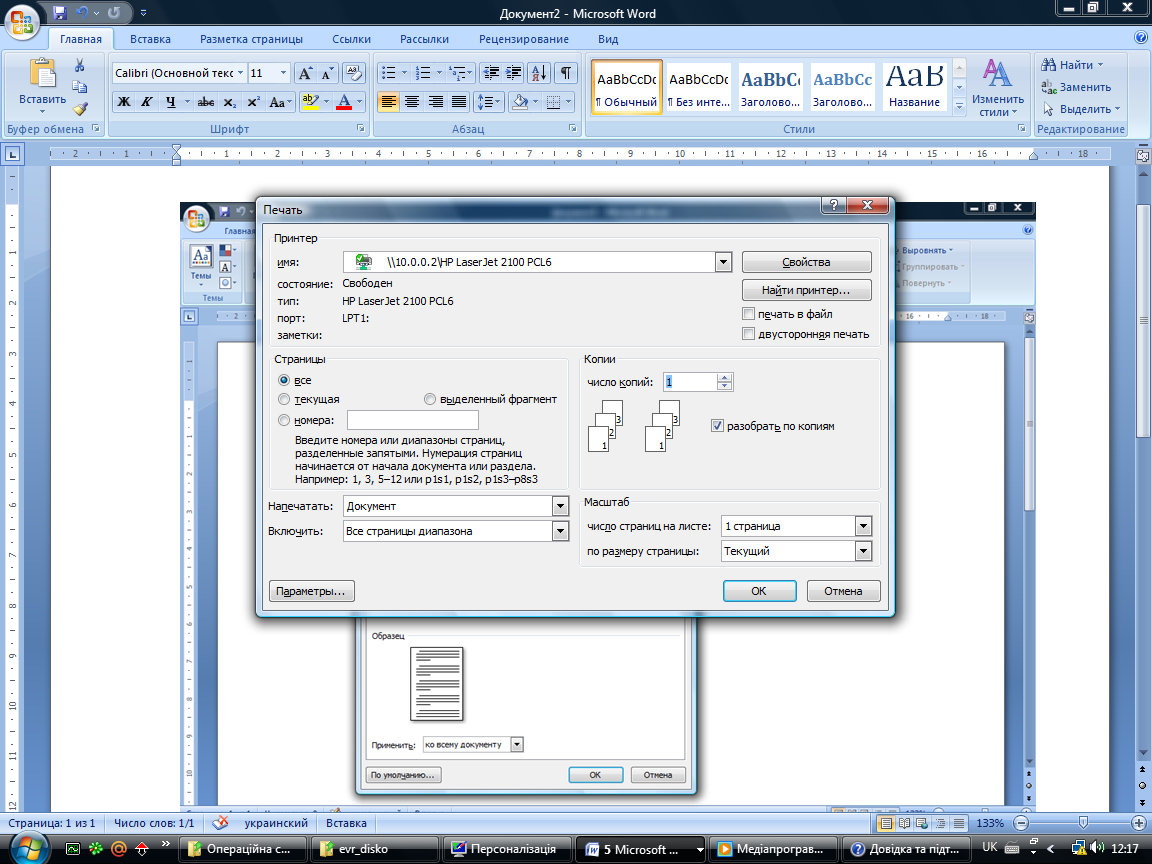- •Тема 1: Інформація. Інформаційні процеси. Способи подання й кодування інформаційних повідомлень.
- •Властивості інформації
- •Характерні риси інформації
- •Повідомлення
- •За формою подання інформація (повідомлень) поділяється:
- •За способом сприйняття розрізняють такі види повідомлень:
- •Види інформації
- •1. Аналогова інформація.
- •2. Цифрова (дискретна) інформація.
- •Кодування повідомлень
- •Одиниці вимірювання інформації
- •Інформаційні процеси
- •С хема передачі інформації:
- •Тема 2: Інформаційні системи та технології. Поняття про інформаційну культуру та інформатичну компетентність. Об’єкти та їх властивості. Поняття про інформаційні системи та технології
- •Поняття про апаратне та програмне забезпечення інформаційної системи
- •Тема 3: Історія розвитку обчислювальної техніки. Типова архітектура персонального комп’ютера. Історія розвитку обчислювальної техніки
- •Характеристика різних поколінь еом.
- •Архітектура пк
- •Апаратне забезпечення
- •Структура персонального комп’ютера Системний блок (корпус)
- •Тема 4: Пристрої обробки та зберігання даних. Робота з клавіатурним тренажером. Адаптери
- •Внутрішня пам’ять
- •Зовнішня пам'ять
- •Види накопичувачів:
- •Види носіїв:
- •Тема 5: Пристрої введення та виведення даних. Правила техніки безпеки під час роботи на комп’ютері. Пристрої введення інформації
- •Пристрої виведення інформації
- •Робота з клавіатурою
- •Положення рук на клавіатурі
- •Тема 6: Різновиди програмного забезпечення. Поняття операційної системи та її функції. Складові та класифікація операційних систем.
- •Операційна система
- •0Сновні функції операційної системи:
- •Види операційних систем розрізняють за чотирма ознаками:
- •1) Типом інтерфейсу користувача;
- •Короткий опис ос Windows
- •Склад операційної системи
- •Тема 7: Інтерфейс користувача операційної системи.
- •Основні об’єкти Робочого столу:
- •На панелі задач заходяться:
- •Меню «Пуск» поділено на три основні частини:
- •Робота з вікнами
- •Тло робочого столу
- •Заставка
- •З ображення облікового запису користувача
- •Тема 8: Поняття файлової системи. Навігація файловою системою.
- •Програму запускають одним з способів:
- •Навігаційна панель вікна містить:
- •Огляд вмісту виділеного пристрою чи папки можна здійснити:
- •Копіювання об’єктів способом перетягування
- •Переміщення об’єктів способом перетягування
- •Налаштування Провідника (або довільної папки)
- •Тема 9: Операції над об’єктами файлової системи.
- •Копіювання способом перетягування
- •Переміщення способом перетягування
- •Тема 10: Запуск на виконання програм. Типи файлів.
- •Деінсталяція програми
- •Тема 11: Пошук інформації на комп’ютері. Використання автономної та онлайнової довідки операційної системи. Пошук файлів і папок
- •Пошук файлів з допомогою поля пошуку
- •П ошук файлу або папки за допомогою папки «Пошук»
- •Використання автонономної онлайнової довідки
- •Використання Довідки та підтримки Windows
- •Отримання довідки з користування програмою
- •Отримання довідки щодо вікон програми та діалогових вікон
- •Форматування дисків
- •Д іагностика диска
- •Д ефрагментація дисків
- •Відновлення вилучених файлів
- •Відновлення системи за датами
- •Очищення диска
- •Тема 13: Комп’ютерні віруси та антивірусні засоби.
- •Ознаки і наслідки вірусного зараження
- •Різновиди вірусів
- •Властивості вірусів
- •Профілактичні заходи
- •Антивірусні програми
- •Основні функції антивірусної програми такі:
- •Три найважливіші функції:
- •Захисник Windows
- •Тема 14: Стискання та архівування даних.
- •Завдання архівації
- •Інтерфейс програми WinRar
- •Архівація файлів в оболонці WinRar:
- •Обмеження
- •Параметри архівації:
- •Вибір оптимальних параметрів архівації
- •Розархівація файлів
- •Видалення архівного файла
- •Тема 15: Збереження даних на знімних носіях. Типи оптичних дисків
- •Запис дисків
- •Тема 16. Комп’ютерні мережі. Види мереж
- •Опорний конспект
- •Тема 17. Поточна робота в локальній мережі
- •Опорний конспект
- •Опорний конспект
- •Тема 19. Використання браузера. Що таке браузер?
- •Вікно Internet Explorer 7 може складатися з таких елементів:
- •Опорний конспект
- •Тема 20: Призначення, можливості і класифікація систем обробки текстів. Основи роботи з текстовим процесором.
- •1. Класифікація систем опрацювання текстів Системи опрацювання текстів поділяють на:
- •Функції текстового процесора:
- •Способи завантаження текстового процесора:
- •Вікно текстового процесора Microsoft Office Word 2007
- •6. Панель швидкого доступу
- •9. Текстове поле
- •10. Смуги прокручування
- •Способи відображення вікна документа (режими екрану)
- •Тема 21: Введення й редагування тексту. Виділяння фрагментів тексту. Перевірка правопису. Правила введення тексту:
- •Тема 22: Форматування тексту.
- •Тема 23: Операції з фрагментами тексту. Робота з кількома документами.
- •Тема 24: Поняття комп’ютерної графіки. Растрові й векторні зображення та їх властивості. Колірні системи. Огляд і класифікація сучасних графічних редакторів. Формати графічних файлів.
- •Способи подання зображень
- •Формати графічних файлів
- •Тема 25: Інтерфейс редактора растрової графіки. Настроювання параметрів малюнка та найпростіші операції з ним.
- •Вікно графічного редактора
- •Тема 26: Інструменти малювання растрового графічного редактора.
- •Тема 27: Операції з фрагментами зображень.
- •Тема 28: Принципи побудови й обробки векторних зображень. Інструменти малювання векторного графічного редактора. Основні дії з графічними об’єктами.
- •Створення та опрацювання графічних об'єктів
- •Форматування графічних об'єктів можливе двома варіантами:
- •Робота з автофігурами
- •Основні дії з автофігурами
- •Щоб додати текст в автофигуру:
- •Щоб задати поворот для автофігури:
- •Щоб задати точний поворот для автофігури:
- •Щоб видалити автофігуру:
- •Створення об'єктів WordArt
- •Створення написів
- •Тема 29: Форматування фігур. Настроювання параметрів графічних об’єктів. Додавання до тексту графічних зображень. Основні дії з рисунками
- •Тема 30: Переміщення об’єктів у площині та за шарами. Робота з групами об’єктів. Практична робота № 12 «Створення векторних зображень»
Робота з вікнами
В ікна – області, в яких відображуються елементи інтерфейсу та результати роботи запущених команд, а також вміст папок і файлів.
Типи вікон: вікно програми, папки, діалогове, інформаційне.
1. Вікна папок. Набір доступних елементів у вікні папки може змінюватись залежно від її вмісту.
Основні елементи вікна програми або папки:
1. Рядок заголовка з кнопками керування вікном;
2. Рядок адрес відображає шлях розміщення об’єкта у структурі зберігання даних. Завдяки стрілці біля імені кожної папки можна відображати список вкладених папок;
3. Рядок меню містить команди згруповані по типу операцій застосовних до об'єктів даного вікна. Для відображення рядка меню вікна у Windows Vista потрібно натиснути клавішу Alt;
4. Панель інструментів містить кнопки, призначені для виконання операцій зі вмістом вікна;
5. Навігаційна панель відображає особисті папки та (після розкриття списку Папки) ієрархічну структуру папок комп’ютера;
6. Робоча область (область вмісту) відображає папки та файли, які зберігаються в даний момент у виділеній папці або на вибраному пристрої;
7. Рядок статусу (стану) відображає статистичні дані, та дані про режими роботи;
8. Смуги прокручування відображаються, якщо вміст вікна в ньому не поміщається.
Вікна можуть розташовуватись: каскадом, поряд, довільно. Вигляд значків у вікні папки: таблиця (детально), великі значки, малі значки, список, ескізи.
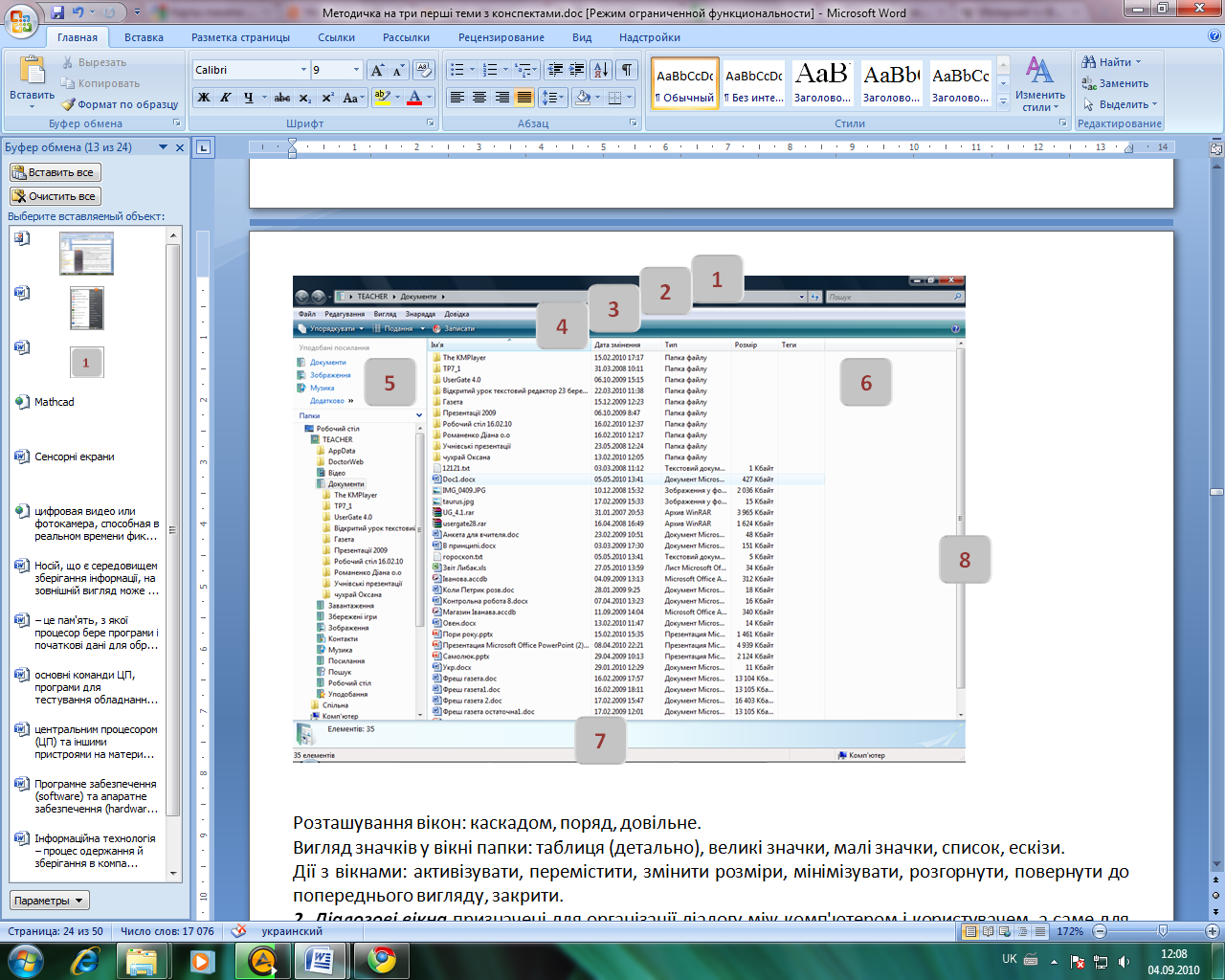
Дії з вікнами: активізувати, перемістити, змінити розміри, мінімізувати, розгорнути, повернути до попереднього вигляду, закрити.
Активізація вікна
Натиснути ЛКМ в довільній області вікна
Переміщення вікна
Підвести вказівку миші на рядок з назвою вікна і утримуючи ЛКМ перемістити в потрібне місце.
Зміна розмірів вікна
Підвести вказівник миші на горизонтальну чи вертикальну межу вікна (а також в будь-який із кутів) до утворення двосторонньої стрілки і утримуючи ЛКМ перетягнути в напрямі стрілки.
К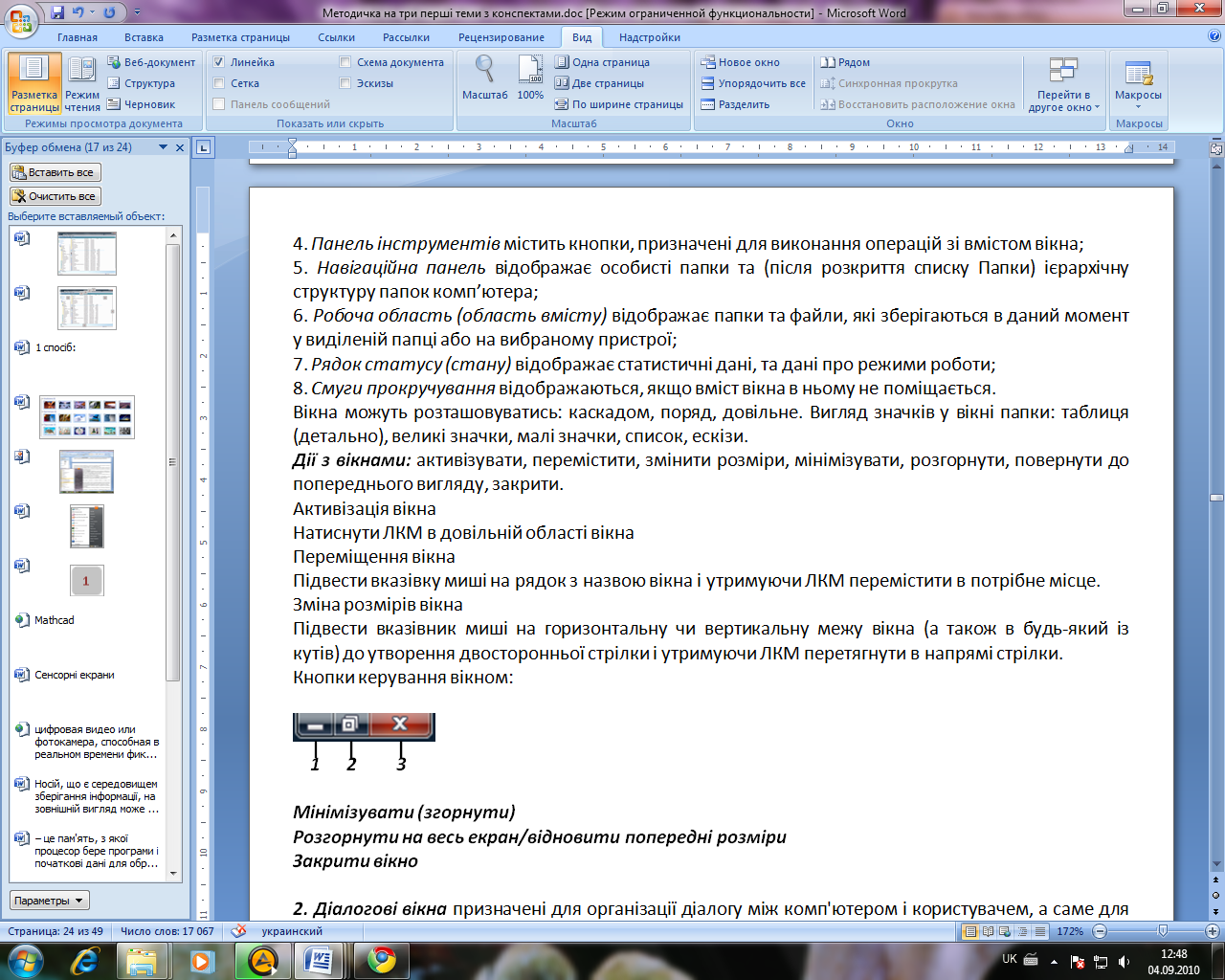 нопки
керування вікном:
нопки
керування вікном:
1. Мінімізувати (згорнути)
2. озгорнути на весь екран/відновити попередні розміри
3. Закрити вікно
2. Діалогові вікна призначені для організації діалогу між комп'ютером і користувачем, а саме для введення користувачем даних, необхідних для роботи програми.
Елементи керування діалогових вікон
Вкладка |
Якщо у вікні багато інформації, то його розбивають на частини – закладки. Щоб відкрити закладку потрібно клацнути по її ярличку. |
|
Рядок для введення тексту |
Призначений для введення текстової інформації з клавіатури. |
|
Рядок для введення чисел (лічильник) |
Призначений для введення чисел. Крім безпосереднього вводу з клавіатури для зміни значень можна використовувати кнопки із стрілками. |
|
Список |
Призначений для вибору одного із декількох варіантів. Довгі списки мають смуги прокрутки. |
|
Випадаючий список |
На відміну від звичайного списку, у згорнутому вигляді має вигляд рядка, в кінці якого знаходиться кнопка з стрілкою. Щоб розкрити список потрібно клацнути по цій кнопці. |
|
Прапорець |
Призначений для включення певного режиму роботи. Якщо клацнути в квадратному віконечку, чи по супроводжуючому його тексту, то в цьому віконечку появиться галочка або "хрестик", що свідчить про активацію даного режиму. |
|
Перемикач |
Призначений для вибору одного з декількох режимів роботи, використання яких одночасно неможливе. Вибирається так само, як і прапорець. Про активізацію режиму свідчить чорний кружок у віконці перемикача. |
|
Повзунковий регулятор |
Числові значення параметрів задають переміщенням повзунків зі стрілками. |
|
Кнопки |
Після натиснення цієї кнопки вступають в дію всі змінені установки і закривається діалогове вікно. |
|
Вихід з діалогового вікна без змін. |
|
|
Вступають в дію нові установки, але діалогове вікно не закривається. |
|
3 .
Інформаційні вікна
повідомляють
користувача про роботу обчислювальної
системи, про помилки тощо. Вони виводяться
на екран після деяких дій користувача,
які можуть, наприклад, призвести до
втрати даних. Для продовження роботи
потрібно спочатку закрити інформаційне
вікно.
.
Інформаційні вікна
повідомляють
користувача про роботу обчислювальної
системи, про помилки тощо. Вони виводяться
на екран після деяких дій користувача,
які можуть, наприклад, призвести до
втрати даних. Для продовження роботи
потрібно спочатку закрити інформаційне
вікно.
Налаштування інтерфейсу користувача. Персоналізація комп’ютера.
За допомогою тем можна персоналізувати комп’ютер, змінивши кольори й звуки, тло робочого стола, заставку та зображення облікового запису користувача. Для виконання персоналізації комп’ютера, потрібно викликати вікно Персоналізація.
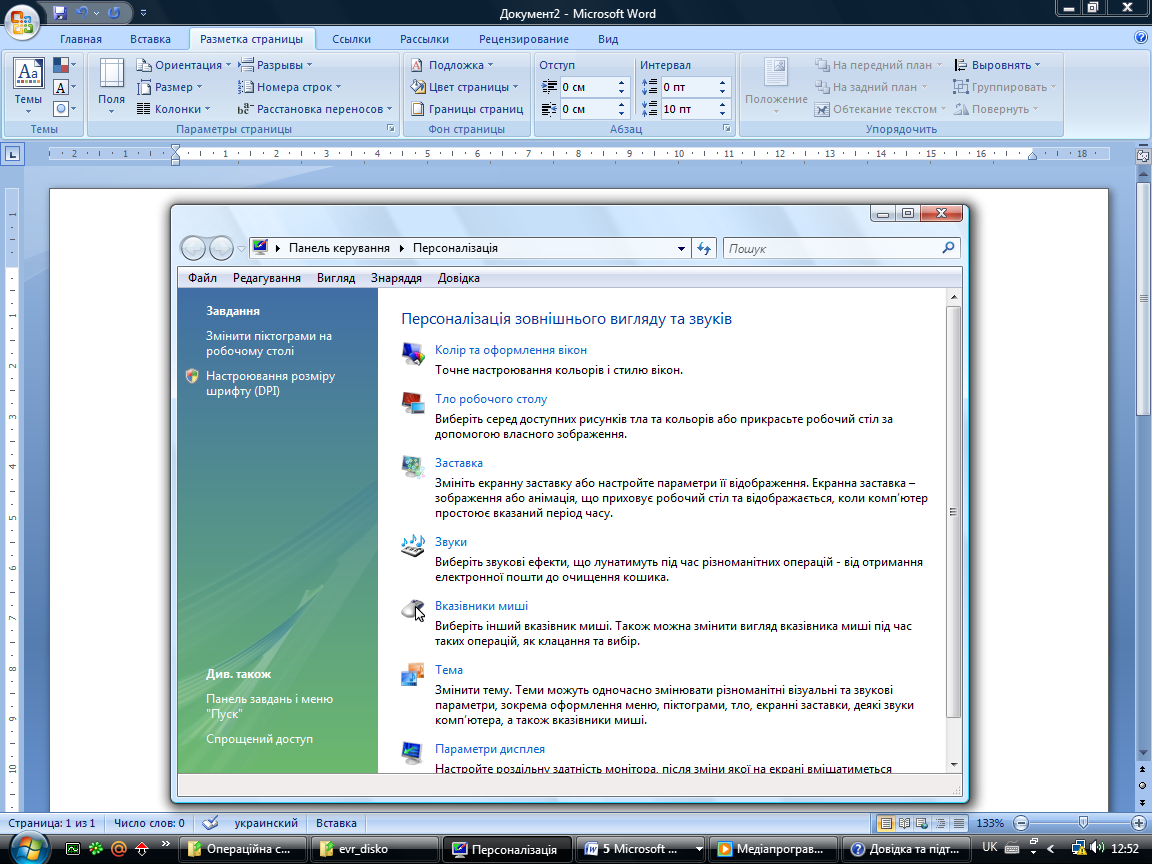 Виклик
вікна Персоналізація:
Виклик
вікна Персоналізація:
1. Викликати контекстне меню Робочого столу, натиснувши на порожньому місці Робочого столу правою кнопкою миші – Персоналізація.
2. Пуск – Панель керування – Оформлення та персоналізація – Персоналізація
Тема
Тема – це набір візуальних елементів, які можуть впливати на стиль діалогових вікон, піктограм, шрифтів, кольорів і, іноді, звуків.
Змінення теми робочого столу
Щоб побачити тему у списку наявних тем, її слід спочатку інсталювати.
1. У вікні Персоналізація клацніть посилання Тема, щоб відкрити діалогове вікно Параметри теми.
2. У розділі Тема оберіть потрібну тему та натисніть кнопку ОК.
Колір та оформлення вікон
W![]() indows
Aero
— це чудові візуальні ефекти для версії
Windows Vista. Цей режим підтримує оформлення
з ефектами прозорості, анімацією вікон
і новими кольорами.
indows
Aero
— це чудові візуальні ефекти для версії
Windows Vista. Цей режим підтримує оформлення
з ефектами прозорості, анімацією вікон
і новими кольорами.
Змінення кольорів рамки вікна
1. Натисніть кнопку Пуск, виберіть пункт Панель керування, відкрийте розділ Оформлення та персоналізація, виберіть пункт Персоналізація і виберіть посилання Колір та оформлення вікон.
2. Зі списку Вибрати колір виберіть бажаний колір
Примітка. Якщо на екрані з’явилося діалогове вікно Настройки оформлення замість вікна Колір та оформлення вікон, можливо, не встановлено тему Windows Vista, не вибрано колірну схему Windows Aero, або комп’ютер не відповідає мінімальним вимогам Windows Aero.
Звук
Можна настроїти комп’ютер для відтворення звуку під час певних подій, наприклад, під час входу до системи чи отримання нового електронного повідомлення. Windows має декілька звукових схем для основних програмних подій. Крім того, деякі теми робочого стола мають власні звукові схеми.
Змінення звукової схеми
1. У вікні Персоналізація клацніть посилання Звуки, щоб відкрити діалогове вікно Звук.
2. Перейдіть на вкладку Звуки, у розділі Звукова схема виберіть потрібну звукову схему і натисніть кнопку ОК.